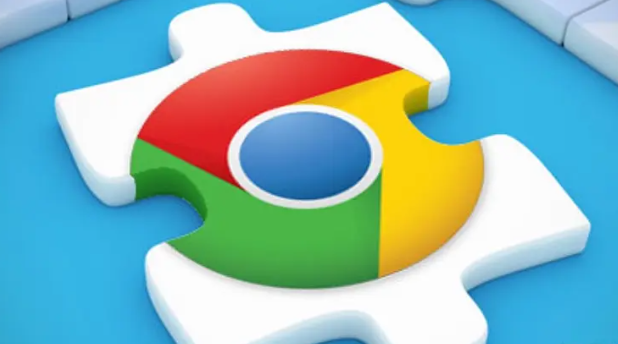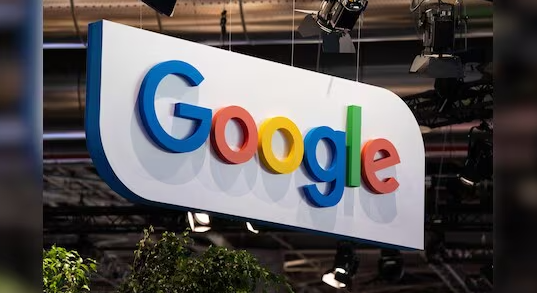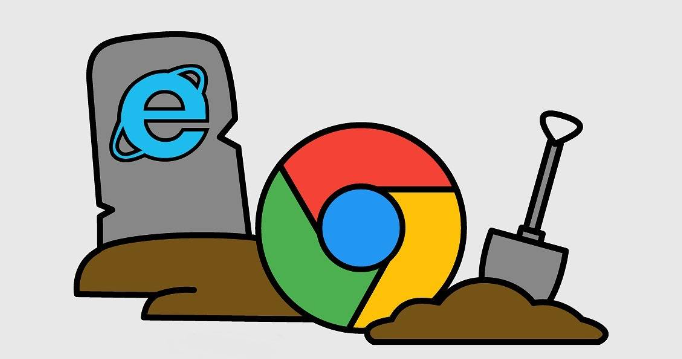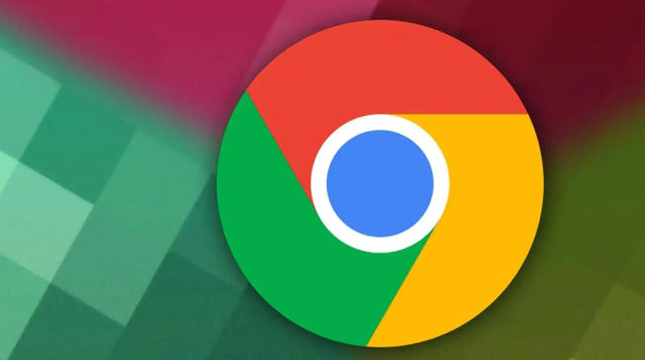教程详情

google浏览器清理无用Cookie与缓存详细步骤
一、打开设置界面
1. 通过菜单进入
- 点击浏览器右上角三个点→选择“设置”→向下滚动至“隐私和安全”→点击“清除浏览数据”。
- 或按快捷键`Ctrl+Shift+Delete`(Windows)/`Cmd+Shift+Delete`(Mac)→直接跳转到清理页面。
2. 手动输入地址
- 在地址栏输入`chrome://settings/clearBrowserData`→按回车键→跳过菜单导航。
二、选择清理内容与时间范围
1. 勾选数据类型
- 在弹出窗口中→勾选“Cookie及其他网站数据”和“缓存的图片和文件”→可同时勾选“浏览历史记录”(可选)。
- 注意:若仅需清理特定网站数据→跳过此步骤→直接进入下一步。
2. 设置时间范围
- 点击“时间范围”→选择“全部时间”(彻底清理)或“过去1小时”、“过去24小时”等→根据需求调整。
- 示例:清理今日缓存→选择“过去24小时”。
三、执行清理操作
1. 确认并清理
- 点击“清除数据”按钮→浏览器自动删除所选内容→等待进度条完成(时间取决于缓存大小)。
- 注意:清理后需重新登录网站→建议保存重要账号密码。
2. 验证清理结果
- 清理完成后→可再次进入“清除浏览数据”页面→确认“Cookie”和“缓存”选项已无残留。
- 或访问`chrome://settings/cookies`→检查是否显示“无Cookie”。
四、进阶操作(选择性使用)
1. 单独删除特定网站Cookie
- 进入设置→点击“隐私和安全”→选择“Cookie及其他网站数据”→点击“查看所有Cookie和网站数据”→搜索目标网站→点击右侧垃圾桶图标删除。
- 注意:此方法仅删除指定网站数据→保留其他Cookie。
2. 禁用缓存功能(临时)
- 按`Ctrl+Shift+N`打开无痕窗口→此窗口不保存任何缓存或Cookie→适合临时测试。
- 注意:关闭窗口后→配置恢复默认。
通过以上步骤,可全面掌握google浏览器清理无用Cookie与缓存详细步骤。若问题仍存在,建议联系谷歌技术支持团队进一步排查。